Tin công nghệ
Hướng dẫn cách biến ổ cứng SSD thành USB đơn giản
Bạn vừa nâng cấp laptop với ổ SSD mới nhưng chưa biết làm gì với ổ cứng cũ? Thay vì để nó “nghỉ xó”, bạn hoàn toàn có thể biến SSD cũ thành ổ cứng gắn ngoài tiện lợi, vừa tiết kiệm chi phí, vừa mở rộng khả năng lưu trữ dữ liệu.
Ở phần này, Mygear sẽ hướng dẫn bạn cách chuyển SSD thành USB nhanh chóng, đơn giản, giúp bạn tận dụng tối đa thiết bị cũ mà vẫn đảm bảo hiệu suất sử dụng.
Chuẩn bị trước khi biến ổ cứng SSD thành USB
Trước khi tiến hành biến ổ cứng SSD laptop cũ thành ổ cứng di động, việc chuẩn bị đầy đủ và chính xác sẽ giúp quá trình thực hiện diễn ra nhanh chóng, an toàn và hiệu quả. Dưới đây là những bước cần lưu ý:
1. Kiểm tra loại ổ cứng SSD
SSD laptop có nhiều loại với kích thước và giao diện khác nhau, vì vậy việc xác định chính xác loại ổ cứng bạn đang sử dụng là rất quan trọng:
- Kích thước phổ biến: 2.5 inch (SSD truyền thống) hoặc M.2 (nhỏ gọn, tốc độ cao).
- Giao diện kết nối: SATA (dễ tìm box hỗ trợ, tốc độ truyền dữ liệu ổn định) hoặc NVMe (cần box/dock hỗ trợ chuẩn NVMe để tận dụng tối đa tốc độ).
Việc xác định đúng loại SSD sẽ giúp bạn chọn được hộp đựng (SSD Box) hoặc Dock phù hợp, tránh trường hợp mua nhầm thiết bị không tương thích.

2. Kiểm tra tình trạng sức khỏe ổ cứng
Trước khi tái sử dụng SSD, bạn nên kiểm tra tình trạng ổ cứng để đảm bảo dữ liệu không bị mất mát và thiết bị hoạt động ổn định:
- Sử dụng phần mềm kiểm tra sức khỏe ổ cứng như CrystalDiskInfo để kiểm tra các thông số quan trọng như: nhiệt độ, số giờ sử dụng, bad sector và trạng thái tổng thể của SSD.
- Chỉ nên sử dụng SSD trong tình trạng ổn định, không có lỗi nghiêm trọng. Nếu phát hiện lỗi, hãy cân nhắc sao lưu dữ liệu trước khi thực hiện.
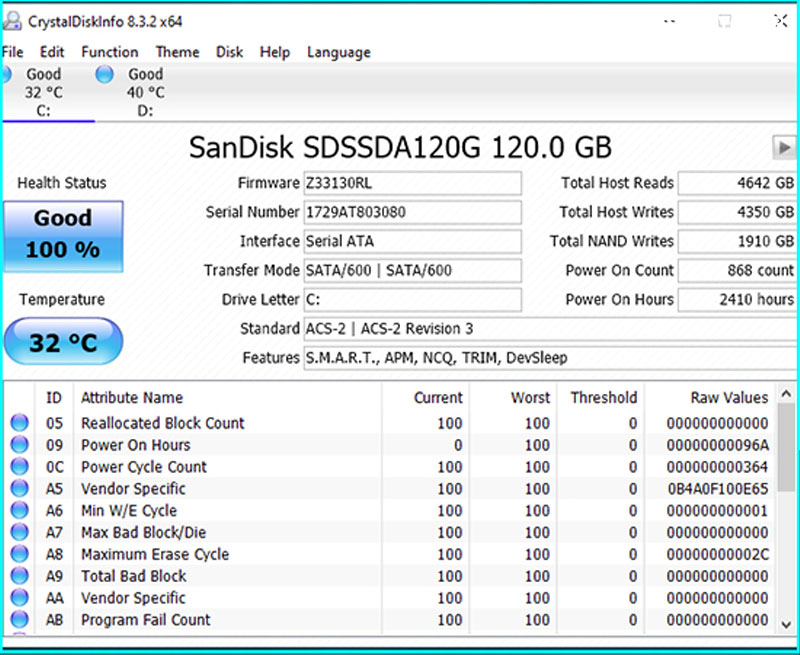
3. Chuẩn bị hộp đựng ổ cứng (SSD Box) hoặc Dock
Để biến SSD thành ổ cứng di động kết nối qua USB, bạn cần một thiết bị trung gian:
- SSD Box: Hộp đựng chuyên dụng cho SSD, hỗ trợ cắm trực tiếp SSD vào và kết nối ra cổng USB. Thiết bị nhỏ gọn, dễ di chuyển và cắm là chạy ngay.
- Dock đọc SSD: Thiết bị dạng dock cho phép tháo lắp nhiều loại SSD, tốc độ truyền dữ liệu cao, thuận tiện nếu bạn muốn thay SSD thường xuyên.

4. Lựa chọn thương hiệu uy tín
Chọn SSD Box hoặc Dock chất lượng cao giúp bảo vệ SSD, đảm bảo tốc độ truyền dữ liệu và độ bền của thiết bị. Một số thương hiệu uy tín có thể tham khảo:
- UGREEN – thiết kế nhỏ gọn, chất lượng bền bỉ, hỗ trợ USB 3.0/3.1.
- ADATA – tốc độ ổn định, dễ lắp đặt, giá cả hợp lý.
- ORICO – nhiều mẫu SSD Box/Dock hỗ trợ SATA và NVMe, cắm là chạy ngay, được nhiều người dùng đánh giá cao.
Các bước biến ổ cứng SSD thành USB
Biến một ổ cứng SSD thành ổ cứng di động (USB) là một giải pháp tiện lợi, tiết kiệm chi phí và dễ thực hiện. Dưới đây là hướng dẫn chi tiết từng bước:
Bước 1: Tháo ổ cứng SSD ra khỏi máy
- Nếu SSD đang lắp trong laptop hoặc PC, bạn cần tháo SSD ra một cách cẩn thận.
- Đối với SSD 2.5 inch, thông thường chỉ cần tháo nắp lưng laptop hoặc ngăn chứa ổ cứng trên PC và rút SSD ra.
- Với SSD M.2, cần tháo một con vít nhỏ giữ ổ cứng trên mainboard trước khi rút.
Lưu ý: Tắt nguồn thiết bị hoàn toàn trước khi thao tác và tránh chạm vào các chân kết nối để bảo vệ SSD khỏi tĩnh điện.

Bước 2: Lắp SSD vào hộp đựng hoặc Dock
- Chọn hộp đựng SSD (SSD Box) hoặc dock đọc SSD phù hợp với loại SSD bạn có:
- SSD 2.5 inch: Sử dụng box SATA sang USB 3.0 hoặc 3.1.
- SSD M.2 SATA hoặc NVMe: Chọn box hỗ trợ đúng chuẩn SATA hoặc NVMe, đồng thời kiểm tra cổng kết nối USB (USB-A hoặc USB-C).
- Cách lắp:
- Mở nắp box, đặt SSD vào đúng vị trí, cố định bằng vít nếu có.
- Đối với dock, chỉ cần cắm SSD vào khe trống.
Lưu ý: Kiểm tra chiều cao ổ cứng (7mm hoặc 9.5mm) để box SSD vừa khít.

Bước 3: Kết nối với máy tính qua USB
- Dùng cáp đi kèm box hoặc dock để kết nối SSD với máy tính.
- SSD sẽ nhận nguồn trực tiếp từ cổng USB (với SSD 2.5 inch).
- Với SSD lớn hoặc một số dock/box 3.5 inch, có thể cần adapter nguồn riêng.
- Hệ điều hành tương thích: Windows XP/7/8/10, Mac OS, plug-and-play, không cần cài driver cho hầu hết trường hợp.

Bước 4: Kiểm tra SSD trong hệ thống
- Mở File Explorer (This PC) trên Windows hoặc Finder trên macOS để xem SSD đã được nhận diện chưa.
- Nếu ổ cứng không hiện, kiểm tra:
- Kết nối USB, đổi cổng USB khác.
- Kiểm tra box/dock và cáp USB.
- Nếu vẫn không nhận, thử trên máy tính khác hoặc mang đến cơ sở sửa chữa uy tín.
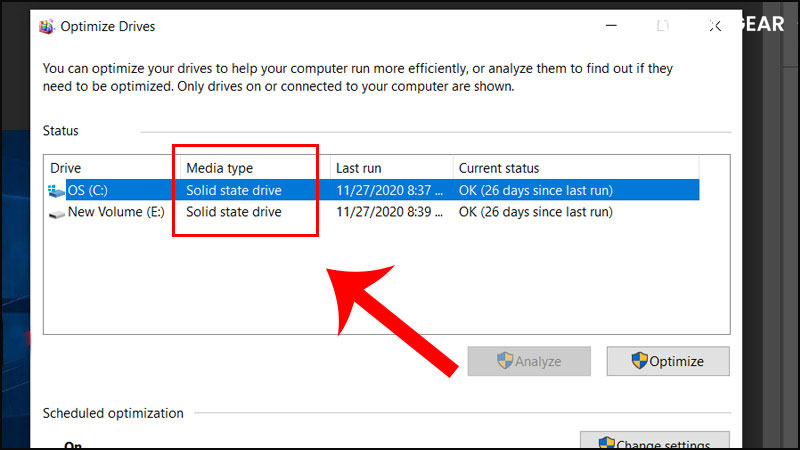
Bước 5: Định dạng hoặc xóa dữ liệu cũ
- Nếu SSD đã có dữ liệu trước đó hoặc muốn sử dụng cho mục đích mới:
- Trên Windows:
- Nhấn Windows + X, chọn Disk Management.
- Xác định SSD vừa kết nối.
- Nhấn chuột phải chọn Delete Volume để xóa dữ liệu cũ hoặc Format để tạo định dạng mới.
- Định dạng nên dùng: exFAT nếu muốn tương thích giữa Windows và macOS, hoặc NTFS cho Windows.
- Trên Windows:
- Trên macOS: Sử dụng Disk Utility, chọn SSD → Erase → Chọn định dạng phù hợp.
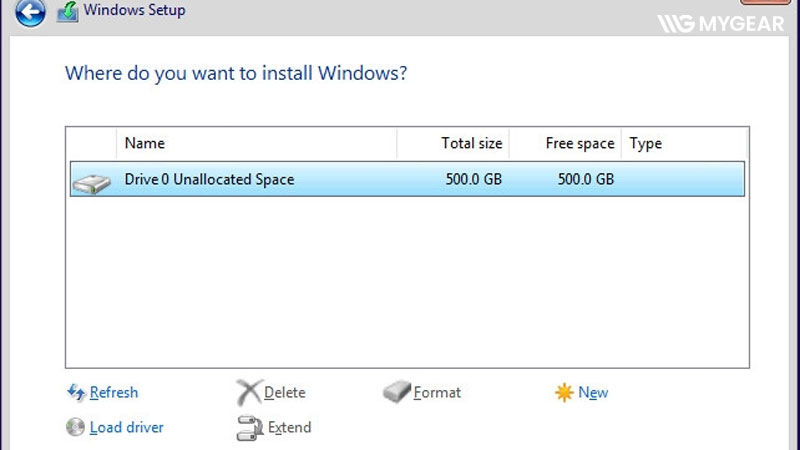
Bước 6: Sử dụng SSD như ổ cứng di động
- Sau khi lắp box/dock và định dạng xong, SSD đã sẵn sàng để lưu trữ dữ liệu.
- Bạn có thể sao chép, di chuyển file, lưu phim, ảnh, phần mềm và các dữ liệu khác tương tự như USB nhưng với dung lượng lớn hơn rất nhiều.
- Khi không sử dụng, luôn nhớ Safely Remove Hardware trên Windows hoặc Eject trên macOS trước khi rút SSD để tránh mất dữ liệu.
Lưu ý và mẹo sử dụng hiệu quả
- Chọn SSD Box phù hợp với kích thước và giao diện: Trước khi lắp ổ cứng vào box, hãy chắc chắn chọn đúng kích thước (2.5 inch hoặc M.2) và giao diện kết nối (SATA hoặc NVMe). Điều này giúp SSD vừa khít, hoạt động ổn định và tận dụng tối đa hiệu suất.
- Sử dụng cáp USB tốc độ cao: Nên dùng cáp USB 3.0 hoặc USB-C để đảm bảo tốc độ truyền dữ liệu tối ưu, đặc biệt khi sao chép file dung lượng lớn. Tránh cáp USB 2.0 vì sẽ làm chậm tốc độ truy xuất SSD.
- Bảo quản ổ cứng ngoài cẩn thận: Đặt SSD Box ở nơi khô ráo, tránh nhiệt độ cao, va đập hoặc rơi rớt. Việc bảo quản tốt sẽ kéo dài tuổi thọ ổ cứng và giảm nguy cơ mất dữ liệu.
- Sao lưu dữ liệu trước khi sử dụng: Trước khi lắp SSD vào box hoặc dock, hãy sao lưu dữ liệu quan trọng sang ổ khác. Điều này giúp phòng tránh rủi ro mất dữ liệu khi định dạng, xóa phân vùng hoặc xảy ra sự cố kết nối.
Ngoài ra khi không dùng, luôn rút SSD Box bằng tính năng Safely Remove Hardware trên Windows hoặc Eject trên macOS. Đồng thời kiểm tra định kỳ sức khỏe SSD bằng phần mềm như CrystalDiskInfo để đảm bảo hoạt động ổn định.
Trên đây là hướng dẫn chi tiết cách biến ổ cứng SSD thành USB di động một cách đơn giản và nhanh chóng. Hy vọng bài viết đã cung cấp cho bạn đầy đủ thông tin cần thiết để tự mình thực hiện thành công, từ đó tận dụng tối đa ổ SSD cũ và sở hữu một thiết bị lưu trữ tốc độ cao. Ngoài ra, nếu bạn còn bất kỳ thắc mắc nào về quy trình lắp đặt, lựa chọn Box/Adapter phù hợp, hoặc cần tư vấn thêm về các giải pháp lưu trữ, đừng ngần ngại liên hệ ngay với Mygear qua hotline 0787.955.888 để được đội ngũ chuyên gia hỗ trợ kịp thời và chính xác nhất.

 Tin công nghệ
Tin công nghệ
 Game
Game
 Đánh giá
Đánh giá
 Thủ thuật
Thủ thuật
 Tư vấn
Tư vấn
 Khám phá
Khám phá
 Tin khuyến mãi
Tin khuyến mãi
 Review - Video
Review - Video
 PC DIY
PC DIY





























Bình luận bài viết